
Các thủ thuật Window Vista và những điều bên biết của nó phần 4
lượt xem 11
download
 Download
Vui lòng tải xuống để xem tài liệu đầy đủ
Download
Vui lòng tải xuống để xem tài liệu đầy đủ
Menu ngữ cảnh là menu xuất hiện khi bạn nhấp phải chuột lên một vùng trống hoặc 1 thư mục nào đó. Menu này có tác dụng gọi nhanh một số chức năng giúp bạn tối ưu các thao tác trên máy.
Bình luận(0) Đăng nhập để gửi bình luận!
Nội dung Text: Các thủ thuật Window Vista và những điều bên biết của nó phần 4
- Chuơng 1 :Thủ thuật Windows vista ( phần 3 ) 008. Tùy biến Menu ngữ cảnh. Menu ngữ cảnh là menu xuất hiện khi bạn nhấp phải chuột lên một vùng trống hoặc 1 thư mục nào đó. Menu này có tác dụng gọi nhanh một số chức năng giúp bạn tối ưu các thao tác trên máy. Dù tiện lợi như vậy nhưng bạn không thể thêm bất kì 1 chức năng nào vào menu này theo ý minh (ngoài các chức năng của Windows như m ở của sổ Command Prompt, Control Panel,..còn với các chương trình bất kì thì đó là không thể). Tuy nhiên bạn có thể tùy chỉnh dễ dàng menu này bằng thủ thuật sau. V ới thủ thuật này bạn còn có thể tùy biến menu xuất hiện bằng cách nhấn giữ p hím Shift + chuột phải (mình tạm gọi là “siêu” menu ). 1. Vào Notepad soạn 1 trong các nội dung sau rồ i lưu lại dưới định dạng là .reg ( V D: Add Context Menu.reg ) tùy theo ý thích của bạn: Nếu bạn muốn thêm tùy chọn vào menu ngữ cảnh thông thường: Windows Registry Editor Version 5.00 [HKEY_CLASSES_ROOT\Directory\Background\shell\Hiện acc Administrator] [HKEY_CLASSES_ROOT\Directory\Background\shell\Hiện acc Administrator\command] @="net.exe user administrator /active:yes" Nếu b ạn muốn thêm tùy chọn vào “siêu” menu : Windows Registry Editor Version 5.00 [HKEY_CLASSES_ROOT\Directory\shell\Hiện acc Administrator] @="" "Extended"="" [HKEY_CLASSES_ROOT\Directory\shell\Hiện acc Administrator\command] @="net.exe user administrator /active:yes"
- 2. Trong đó: Dòng màu đỏ là tên của lệnh mà bạn muốn thêm vào menu ngữ cảnh. Dòng màu tím là 1 phần đường dẫn trong khóa Registry. Đường dẫn này nhằm xác định nơi mà b ạn sẽ thêm vào menu ngữ cảnh. Các đường dẫn này cho b ởi bảng sau: Đ ường dẫ n trong N ơi thêm vào Tương thích khóa Registry menu ngữ cả nh với K hi nhấp phải XP / Vista / * chuột lên tập tin 7 K hi nhấp phải XP / Vista / Directory chuột lên thư mục 7 K hi nhấp phải XP / Vista / AllFilesystemObjects chuột lên tập tin và 7 thư mục V ista / 7 K hi nhấp phải Driver chuột lên ổ đĩa V ista / 7 K hi nhấp phải Directory\Background chuột 1 vùng trống bất kì CLSID \{20D04FE0 - K hi nhấp phải XP / Vista / 7 3AEA-1069 -A2D8- chuột lên My 08002B30309D} Computer Dòng màu lục là đường dẫn của ứng d ụng mà b ạn muốn thực thi hoặc cũng có thể là các lệnh được nêu trong phần Tạo shortcut cho một số lệnh thông dụng đã đề cập ở Thủ thuậ t Vista 007 . Windows chấp nhận mã Unicode nên trong phần tên lệnh (màu đỏ) b ạn có thể gõ Tiếng Việt có dấu nhưng khi lưu lại thì chọn Unicode trong mục Encoding của hộp thoại Save As. 3. Sau cùng bạn thực thi file .reg vừa tạo và thụ hưởng thành quả.
- Lưu ý: Với đường dẫn của ứng dụng muố n thực thi ta phải gấp đôi dấu / 1. và đặt đường dẫn của ứng dụng đó trong dấu nháy kép. VD: Nếu đường dẫn có dạng C :\Windows\Notepad.exe thì sẽ sửa thành “C:\\Windows\\Notepad.exe” . Riêng đối với Windows 7 ngoài thêm các lựa chọn tùy ý vào 2. menu ngữ cảnh bạn còn có thể tùy biến được icon hiện trên menu đó b ằng cách mở Registry rồi truy cập đến đường dẫn của menu muốn tùy chỉnh. VD: HKEY_CLASSES_ROOT\Directory\shell\Hiện acc Administrator. Sau đó nhấp phải chuột vào khóa đó chọn N ew Expandable String Value. Đặt tên cho khóa vừa tạo là icon, nhấp đúp lên khóa icon và nhập đường dẫn đến file icon (bao gồm cả phần mở rộng ico). Cuối cùng nhấp OK để xác nhận.
- 009. Điều chỉnh kích thước đường viền cửa sổ hệ thống. Ấn tượng đ ầu tiên của bạn khi mới tiếp cận Windows V ista chính là hiệu ứng Aero trong suốt của các cửa sổ ứng d ụng. Nó được thể hiện trên đường viền của các cửa sổ hệ thố ng. Mặc dù đã đẹp như vậy nhưng ít ai để ý rằng hãng Microsoft ngoài việc cho phép bạn thay đổ i màu của đường viền này họ còn cho phép bạn thay đổ i kích thước của chúng (để dễ cảm nhận hơn hiệu ứng này). Để chỉnh sửa đường viền rộng hơn hay hẹp hơn: Kích chuột phải vào nền desktop và chọn Personalize. 1. Kích chọn Window Color and Appearance. 2. Chọ n Open classic appearance properties for more color 3. options. Chọ n Border Padding trên menu lựa chọn Item. Đ ể thay đổi kích 4. thước của đường viền, bạn hãy nhập giá trị kích thước mới cho đường viền (mặc định là 4). Kích OK hai lần. Kích thước của các đường viền sẽ được thay đổ i ngay.
- Đường viền với kích thước mặc định là 4. Đường viền với kích thước đã điều chỉnh là 20.

CÓ THỂ BẠN MUỐN DOWNLOAD
-

Những thủ thuật Windows ấn tượng nhất
 4 p |
4 p |  172
|
172
|  61
61
-

26 thủ thuật Windows ấn tượng nhất
 7 p |
7 p |  163
|
163
|  48
48
-

Các mở rộng của Group Policy trong Windows Vista và Windows Server 2008 (Phần 1)
 7 p |
7 p |  149
|
149
|  36
36
-
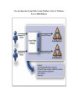
Các mở rộng của Group Policy trong Windows Vista và Windows Server 2008 (Phần 2)
 8 p |
8 p |  161
|
161
|  36
36
-

Các thủ thuật Window Vista và những điều bên biết của nó phần 1
 8 p |
8 p |  174
|
174
|  34
34
-

Các mở rộng của Group Policy trong Windows Vista và Windows Server 2008 (Phần 4)
 7 p |
7 p |  155
|
155
|  32
32
-

26 thủ thuật Windows ấn tượng nhất (tiếp)
 3 p |
3 p |  118
|
118
|  31
31
-
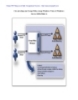
Các mở rộng của Group Policy trong Windows Vista và Windows Server 2008
 42 p |
42 p |  145
|
145
|  31
31
-

Các mở rộng của Group Policy trong Windows Vista và Windows Server 2008 (Phần 3)
 7 p |
7 p |  146
|
146
|  30
30
-
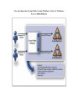
Các mở rộng của Group Policy trong Windows Vista và Windows Server 2008 (Phần 6)
 7 p |
7 p |  131
|
131
|  26
26
-

Thủ thuật Windows Vista
 40 p |
40 p |  114
|
114
|  21
21
-
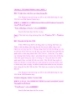
Các thủ thuật Window Vista và những điều bên biết của nó phần 3
 6 p |
6 p |  129
|
129
|  18
18
-

Những thiết lập đáng ghi nhớ của HĐH Window Vista phần 7
 6 p |
6 p |  106
|
106
|  11
11
-
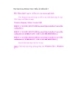
Các thủ thuật Window Vista và những điều bên biết của nó phần 2
 5 p |
5 p |  100
|
100
|  7
7
-

Thủ thuật windows vista: Phần 2
 3 p |
3 p |  62
|
62
|  5
5
-

Thủ thuật windows vista: Phần 9
 6 p |
6 p |  53
|
53
|  4
4
-
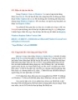
Thủ thuật windows vista: Phần 11
 3 p |
3 p |  72
|
72
|  3
3
Chịu trách nhiệm nội dung:
Nguyễn Công Hà - Giám đốc Công ty TNHH TÀI LIỆU TRỰC TUYẾN VI NA
LIÊN HỆ
Địa chỉ: P402, 54A Nơ Trang Long, Phường 14, Q.Bình Thạnh, TP.HCM
Hotline: 093 303 0098
Email: support@tailieu.vn








